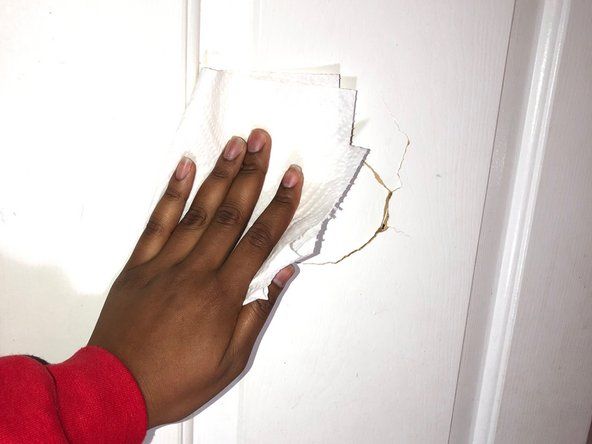छात्र-योगदान वाले विकी
हमारे शिक्षा कार्यक्रम के छात्रों की एक भयानक टीम ने इस विकी को बनाया।
Google होम प्रतिक्रिया नहीं दे रहा है
आपका Google होम चालू है, लेकिन इनपुट पर कोई प्रतिक्रिया नहीं देगा।
ऑडियो हस्तक्षेप
डिवाइस का स्थान अन्य उपकरणों या अवरोधों से दूर ले जाएँ। सुनिश्चित करें कि आपका Google घर एक शांत स्थान पर है और ज़ोर से और स्पष्ट रूप से बोलने का प्रयास करें।
माइक्रोफोन म्यूट है
आपके Google होम का माइक्रोफ़ोन म्यूट किया जा सकता है (यदि ऐसा है तो अभी भी चार, एक हीरे में नारंगी रोशनी होगी)। अपने Google होम को अनम्यूट करने के लिए स्पीकर के पीछे बटन दबाएं।
Google होम स्लो या बग्गी है
अपने डिवाइस को पुनरारंभ करने का प्रयास करें। Google होम ऐप खोलें और उस डिवाइस का चयन करें जिसे आप रिबूट करने का प्रयास कर रहे हैं। के लिए जाओ समायोजन (डिवाइस कार्ड के ऊपरी दाएं कोने में तीन ऊर्ध्वाधर डॉट्स) और टैप करें अधिक और फिर रीबूट ।
या
लगभग एक मिनट के लिए डिवाइस को अनप्लग करें, और फिर इसे पावर स्रोत में वापस प्लग करें। डिवाइस को स्वयं रिबूट करने की अनुमति दें।
Google होम सही तरीके से रिकॉर्डिंग नहीं कर रहा है
Myactivity.google.com पर जाएं और वॉयस रिकॉर्डिंग सुनें जिसे आपका डिवाइस उठा रहा है। यदि आप स्थिर या खराब गुणवत्ता रिकॉर्डिंग संपर्क सुनते हैं Google होम सपोर्ट । 'हमसे संपर्क करें' विकल्प इस पृष्ठ के ऊपरी दाएँ हाथ के कोने में होगा।
ऑपरेटिंग सिस्टम मौजूदा डेटा से नीचे चला गया
समस्या को ठीक करने के लिए आपके Google होम को डिफ़ॉल्ट फ़ैक्टरी सेटिंग्स पर पूर्ण रीसेट की आवश्यकता हो सकती है। यह क्रिया पूर्ववत नहीं की जा सकती है और आपको फिर से डिवाइस सेट करने की आवश्यकता होगी ।
अगर कुछ और काम नहीं कर रहा है: लगभग 15 सेकंड के लिए अपने Google होम के पीछे म्यूट बटन को दबाए रखें। आप अपने Google सहायक की पुष्टि सुनेंगे कि वह Google होम रीसेट कर रहा है।
Google होम वाई-फाई से कनेक्ट नहीं हो रहा है
आपका Google होम चालू है, लेकिन आपके घर के वाई-फाई नेटवर्क से कनेक्ट करने में सक्षम नहीं है।
डिस्क उपयोगिता डिस्क की मरम्मत नहीं कर सकती है
Google होम वाई-फाई स्रोत के बहुत करीब है
आपका Google होम Wifi के स्रोत के ठीक सामने स्थित होने पर कनेक्ट नहीं रहता है। कनेक्शन रखने के लिए इसे राउटर और मॉडेम से दूर ले जाएं।
यदि यह अभी भी वाईफाई से जुड़ा नहीं रहता है, तो राउटर और मॉडेम को पुनरारंभ करें।
वाई-फाई स्रोत के साथ समस्या
वाई-फाई नेटवर्क का स्रोत मुद्दा हो सकता है। यह देखने के लिए जांचें कि क्या अन्य डिवाइस कनेक्ट हैं और सफलतापूर्वक वाई-फाई का उपयोग कर रहे हैं यदि नहीं, तो आपको राउटर और मॉडेम को पुनरारंभ करने की आवश्यकता हो सकती है।
Google होम स्लो या बग्गी है
अपने डिवाइस को पुनरारंभ करने का प्रयास करें। Google होम ऐप खोलें और उस डिवाइस का चयन करें जिसे आप रिबूट करने का प्रयास कर रहे हैं। के लिए जाओ समायोजन (डिवाइस कार्ड के ऊपरी दाएं कोने में तीन ऊर्ध्वाधर डॉट्स) और टैप करें अधिक और फिर रीबूट ।
या
लगभग एक मिनट के लिए डिवाइस को अनप्लग करें, और फिर इसे पावर स्रोत में वापस प्लग करें। डिवाइस को स्वयं रिबूट करने की अनुमति दें।
एक से अधिक उपकरण सक्रिय किया जा रहा है
अपने Google होम का उपयोग कई उपकरणों को सक्रिय कर रहा है।
श्रवण रेंज में बहुत सारे उपकरण
कई उपकरणों को सक्रिय करने से बचने का सबसे अच्छा तरीका उन्हें एक ही कमरे में उपयोग नहीं करना है। यदि आप Google होम का उपयोग नहीं करना चाहते हैं तो अपने फ़ोन को अपने बेडरूम में छोड़ दें।
प्रश्नों के गलत उत्तर देना
आपका Google होम स्थान से जुड़े प्रश्नों के गलत उत्तर दे रहा है जैसे: मौसम कैसा है? मुझे आने में कितना समय लगेगा ...? कितनी दूर है ...?
टीवी स्क्रीन पर क्षैतिज रेखाएँ
गलत होम लोकेशन
Google होम अपनी अधिकांश जानकारी के लिए अपने स्थान पर निर्भर करता है, इसलिए यदि कोई जानकारी अपडेट से बाहर रह रही है या Google होम है, तो सुनिश्चित करें कि आपका डिवाइस जानता है कि वह कहां है।
Google होम ऐप में खोलें सेटिंग्स> व्यक्तिगत जानकारी> होम और काम के स्थानों और जाँच सुनिश्चित करने के लिए घर का पता सही है।
Google होम स्लो या बग्गी है
अपने डिवाइस को पुनरारंभ करने का प्रयास करें। Google होम ऐप खोलें और उस डिवाइस का चयन करें जिसे आप रिबूट करने का प्रयास कर रहे हैं।
के लिए जाओ समायोजन (डिवाइस कार्ड के ऊपरी दाएं कोने में तीन ऊर्ध्वाधर डॉट्स) और टैप करें अधिक और फिर रीबूट ।
अपरिचित Google होम लाइट्स
आपके Google होम में अपने शीर्ष पर रोशनी का एक अपरिचित पैटर्न है और आप यह नहीं समझते कि उनका क्या मतलब है।
विंडोज़ 10 स्पीकर और हेडफ़ोन के माध्यम से बजने वाली ध्वनि
लगातार स्पिन दक्षिणावर्त (बहु रंगीन)
Google होम 'सोच' है। अगर Google होम इन लाइट्स से अटका हुआ है तो इसका मतलब यह हो सकता है कि इसे Wifi से कनेक्ट करने में दिक्कत हो रही है या ऑपरेटिंग सिस्टम छोटी गाड़ी है।
स्पिन दक्षिणावर्त (सफेद)
Google होम Wifi से कनेक्ट हो रहा है।
6 स्थैतिक रोशनी (नारंगी)
Google होम 'त्रुटि' का अनुभव कर रहा है। इसका आमतौर पर मतलब है कि अपडेट अपेक्षा से अधिक समय ले रहा है लेकिन डिवाइस को पुनरारंभ करके मदद की जा सकती है।
अन्य
यदि आपको समझ में नहीं आता है कि आपके Google होम पर रोशनी का क्या अर्थ है, संदर्भ अर्थ की सूची Google समर्थन से।
खराब ऑडियो गुणवत्ता
आपके Google होम से निकलने वाला ऑडियो मफल या अप्रभेद्य है।
ध्वनि चालक के साथ समस्या
आपके Google होम का साउंड ड्राइवर टूट या खराब हो सकता है। यदि यह बात है तो, आपको ध्वनि चालक को बदलने की आवश्यकता होगी ।
चालू नहीं हुआ
आपका Google होम बिल्कुल चालू नहीं होता है।
दोषपूर्ण कनेक्शन
सुनिश्चित करें कि आपका Google होम प्लग इन है और प्लग पूरी तरह से सॉकेट में डाला गया है।
मदरबोर्ड के साथ मुद्दा
आपके Google होम का मदरबोर्ड टूट या खराब हो सकता है। यदि यह बात है तो, आपको मदरबोर्ड को बदलना होगा ।
म्यूट बटन काम नहीं करता है
अपने Google होम पर म्यूट बटन दबाने से डिवाइस म्यूट नहीं होता है।
दोषपूर्ण म्यूट बटन
आपके Google होम का म्यूट बटन टूट या खराब हो सकता है। यदि यह बात है तो, आपको म्यूट बटन स्विच को बदलना होगा ।